A Google Chrome néhány hetente automatikus frissítéseket hajt végre, hogy biztonságosabbá és stabilabbá tegye a Chrome böngészőt. De néha ezek az új verziók nem túl stabilak, vagy használatuk során kompatibilitási problémák merülnek fel. Ezen okok miatt az ilyen problémák elkerülése érdekében jobb letiltani az automatikus frissítési eljárást.
Hogyan akadályozhatja meg (STOP) a Chrome automatikus frissítését.
1. módszer: tiltsa le a Chrome automatikus frissítését a "" átnevezésselGoogleUpdate.exe".
Info: A "GoogleUpdate.exe" a Chrome-ból (és más Google-termékekből) származó alkalmazás a frissítések ellenőrzésére és telepítésére.
1. A Windows verziójától függően navigáljon a következő helyre:
- 32 bites Windows:C:\Program Files\Google\Frissítés
- 64 bites Windows: C:\Program Files (x86)\Google\Frissítés
Jegyzet: Ha nem találja a Frissítés mappát a fenti helyen, nézze meg a következő helyet:
- C:\Felhasználók\
\AppData\Local\Google\Chrome\Frissítés
2. Fedezze fel az "Update" mappa tartalmát, és nevezze át a "GoogleUpdate.exe" nak nek "GoogleUpdate1.exe".
3.Újrakezd a számítógéped.
2. módszer: tiltsa le a Chrome-frissítést a Chrome-on keresztül.
1. Nyissa meg a Google Chrome-ot, majd a „URL címsor", típus: chrome://plugins& nyomja meg "Belép”.
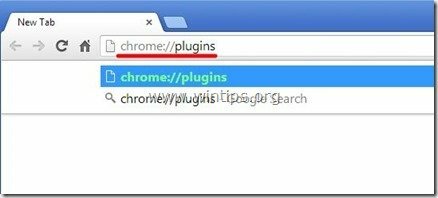
2. A felsorolt beépülő modulokban keresse meg a „Google frissítés” és nyomja meg a „Letiltás” opciót alatta.
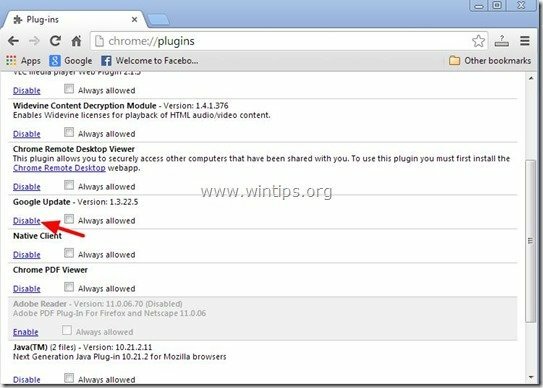
3. Végül újrakezd a te Króm böngészőt, hogy a változtatások érvénybe lépjenek.
3. módszer: Tiltsa le a Chrome-frissítést a Windows beállításjegyzékén keresztül
1. Nyissa meg a Rendszerleíróadatbázis-szerkesztőt. Ehhez nyissa meg a „Fuss” paranccsal*, és a kereső (futtatás) mezőbe írja be a „regedit” és nyomja meg a „Belép”.
* Hogyan lehet megnyitni a "Fuss"parancs:
Windows XP:
Kattintson a "Rajt” gombot, és válassza a „Fuss”.
Windows 7, Vista
Kattintson a "Rajt” gombra, majd kattintson a „keresés"doboz.
Windows 8:
Jobb klikk a bal alsó sarokban, és válassza ki a „Fuss”.
2. A Windows Registry-ben navigáljon (a bal oldali ablaktáblából) ehhez a kulcshoz:*
- HKEY_LOCAL_MACHINE\SOFTWARE\Policies\Google\Update
* Megjegyzés a Windows 8.1 felhasználóknak: A fenti kulcs nem létezik a Windows 8 rendszerben, ezért manuálisan kell létrehoznia (és még egy kulcsot): Ehhez:
- Navigáljon ehhez a billentyűhöz a bal oldali ablaktáblában: HKEY_LOCAL_MACHINE\SOFTWARE\Policies.
- Kattintson jobb gombbal Irányelvek és válassza ki Új kulcs.
- Adja meg a nevet Google
- Kattintson jobb gombbal Google gombot és válassza ki Új kulcs.
- Adja meg a nevet Frissítés
- A jobb oldali ablaktáblában kattintson jobb gombbal egy üres helyre, és válassza ki Új > Duplaszó (32 bites) érték
- Adja meg a nevet UpdateDefault
- Módosítsa a UpdateDefault érték adatot 0 az alábbiakban leírtak szerint (3).
- Az értékdátum módosítása után navigáljon ehhez a kulcshoz a bal oldali ablaktáblában: HKEY_LOCAL_MACHINE\SOFTWARE\Wow6432Node\Google
- Kattintson jobb gombbal Google gombot és válassza ki Új kulcs.
- Adja meg a nevet Frissítés
- A jobb oldali ablaktáblában kattintson jobb gombbal egy üres helyre, és válassza ki Új > Duplaszó (32 bites) érték
- Adja meg a nevet UpdateDefault
- Módosítsa a UpdateDefault érték adatot 0 az alábbiakban leírtak szerint (3).
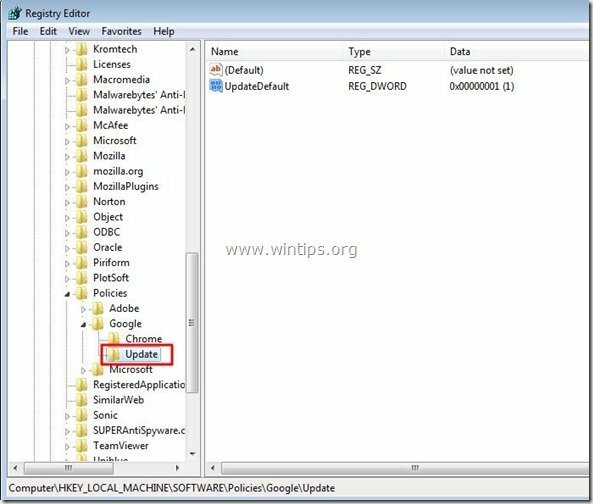
3. A jobb oldali ablaktáblában dupla kattintás a "UpdateDefault" rendszerleíró kulcsot, és állítsa be az értékadatait a "0”.
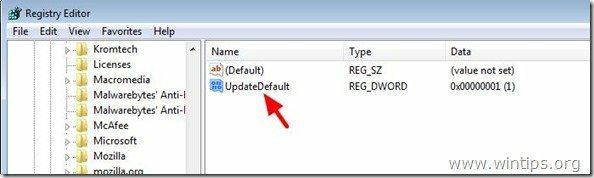
4. Nyomja meg "rendben” az ablak bezárásához, majd Bezárás (kijárat) Rendszerleíróadatbázis-szerkesztő.
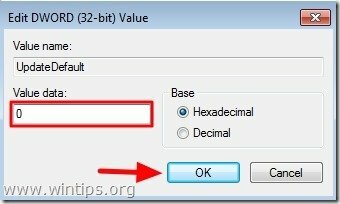
Ez az.
Ne feledje, hogy bármikor engedélyezheti a Chrome automatikus frissítési funkcióját, egyszerűen úgy, hogy az Értékadatokat "1” ugyanabban a rendszerleíró kulcsban (Alapértelmezett frissítés).
Szia! Általam már létezik egy HKEY_LOCAL_MACHINE\SOFTWARE\Wow6432Node\Google\Update, több dolog is van (Clients, ClientsState. ClientStateMedium, PersistedPings, proxy, UsageStats). A Frissítés kulcsban sok érték található, de nincs UpdateDefault. Amit tennem kell? eltávolíthatom az összes értéket, majd hozzáadhatok egy újat az UpdateDefaulthoz?
Nagyon hálás lennék, ha visszajelzést adna.
ez egy kicsit más… amit én csináltam… nem is tudom, miért működik ez így…
a. A Chrome google 55-tel működik (bár eredetileg nem…
b. amit tettem:
…van egy "kép biztonsági másolatom", aminek a régi verziója (54) volt, ahol még használhatta a Flash-t… de amikor elkezdtem Chrome… automatikusan frissült az 55-ös verzióra… és már nem tudtam használni a Flash-t… kipróbáltam a bővítményt, meg minden hogy…
…nyilvántartási... olyan dolgok, amelyeket az oldalak módosítani mondtak… vagy nincs a rendszerleíró adatbázisomban… vagy túl bonyolultnak gondoltam. CSAK HTML5… úgy láttam, hogy nagyon jól működik… szóval nem akartam túl sok bajt ezzel a kérdéssel.
…amit végül csináltam: biztonsági mentési rendszert (Macrium) használok, amelyben LEHÚZHATNAK "EGYEDI FÁJLOKAT és/vagy mappákat… A KÉP BIZTONSÁGI MENTÉSÉBŐL (nem írom át a teljes meghajtót stb. (A Macrium főként erre való…)
…ezért KIVESZEM „A GOOGLE CHROM 54 NEM FRISSÍTŐ VERZIÓJÁT a biztonsági másolatból… és beteszem az ASZTALRA… MOST A „CHROME KÉT VERZIÓJA” FUTTAM EGYSZERŰEN (MÉG KÜLÖNBÖZŐ KÖNYVTÁRBAN VAN... CSAK AZT CSINÁLTAM, HOGY A „GOOGLE MAPPÁT” ÁTHELYEZTEM…KÉT KÜLÖNBÖZŐ HELYEN…mindegyik a sajátjával parancsikon…
…tehát mindkettőből a legjobbat kaptam…A FLASH EXTENSIONS továbbra is működik google 54-en…és a html5 az egyetlen, ami működik a chrome55-ön…
valójában a FLASH most működik a MY chrome55-ömön… nem tudom, miért van ez… amikor elkezdtem, még nem…
Üdvözlettel,
flashrob
Ez fantasztikus volt, de mire a fentieket végrehajtottam, a Chrome-om már frissült...:(
Problémám volt a Chrome lefagyásával/lefagyásával a Windows 10 Pro 1511 rendszerben. Miután többször sikertelenül próbáltam újratelepíteni a Chrome legújabb verzióját, úgy döntöttem, hogy megpróbálok egy régebbi verziót telepíteni verzió (véletlenül a Chrome43-at választottam az oldversions.com oldalon), de egyértelműen attól tartottam, hogy az automatikus frissítés újratelepíti a legújabbat változat.
Az első módszer nem érvényesült (úgy tűnik, hogy az általam telepített verzióban nincs olyan, hogy Google frissítési bővítmény), de a rendszerleíró adatbázis működik. Legalábbis amikor belépek az "A Chrome-ról" súgóoldalra, akkor figyelmeztet, hogy a rendszergazda letiltotta a frissítéseket.
Kösz !
Nincs meg a rendszerleíró kulcsom vagy a beépülő modulom, de a Chrome továbbra is frissíteni akar minden alkalommal, amikor megnyitom vagy bezárom. Van még valakinek válasza? Win 7 itt.
Kösz,
végül egy mód a króm frissítések VALÓBAN letiltására, ha az összes többi online javaslat SIKERTELEN! egy elírási hiba fentebb:
a „HKEY_LOCAL_MACHINESOFTWAREWow6432NodeGoogle” xp helyett a következő:
HKEY_LOCAL_MACHINESOFTWAREWow6432NodePoliciesGoogle
Hasznosnak találtam ezt a cikket, de a problémám az, hogy a Chrome már az olvasás előtt frissítve, és a biztonsági „bármilyen” elemei nem teszik lehetővé a Norton IDsafe és a Norton eszköztárat, amelyekre támaszkodok. így ahhoz, hogy hozzáférjek ahhoz a sok oldalhoz, amelyekhez a jelszavaimat id safe-ben mentettem, firefoxot kell használnom, aminek nem vagyok rajongója.
A kérdésem most: Van mód rálépni a chrome régebbi verziójára (szerintem 36), amikor a Nortonom használható volt, majd letiltani a frissítéseket?
Köszönöm a segítséget, amit tud nekem adni.


